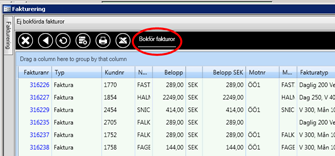Länk till PENGVIN-guide som visar steg för steg hur man fakturerar:
Länk till PENGVIN-guide som visar steg för steg hur man krediterar en hel faktura:
Länk till PENGVIN-guide som visar steg för steg hur man backar en faktura tillbaka till följesedel (steg 2 och 3):
Länk till PENGVIN-guide som visar steg för steg hur man lägger interna anteckningar på en faktura:
Länk till PENGVIN-guide som visar steg för steg hur man ändrar vissa uppgifter (t ex kravantal och förfallo- eller kravdatum) på faktura:
Länk till PENGVIN-guide som visar steg för steg hur ändrar referens/beteckning:
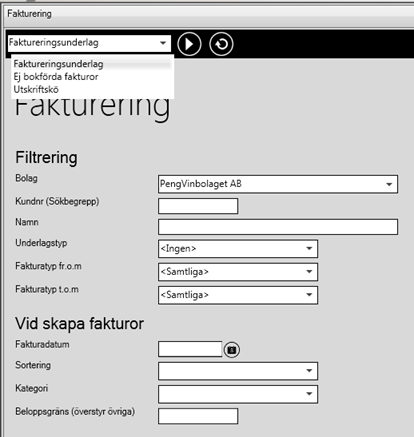
Det har tillkommit en ny Explorer-dialog som kommer att ersätta den gamla accessdialogen "Hantera fakturor". I dagsläget finns båda två.
Filtrering kan ske på bolag, kundnummer, underlags- och fakturatyp.
Om man använder sig av filtrering är det bara de fakturaunderlag som visas i resultatet i "Faktureringsunderlag" som kommer att faktureras när man väljer att fakturera något av alternativen. De bortfiltrerade underlagen påverkas inte även om de har samma fakturaintervall som man fakturerar.
Genom att skriva t ex kundnamn i fältet för ”Kundnr (Sökbegrepp)” och trycka TAB öppnas ordinarie kundsökningen. Man kan använda enter-tangenten istället för tab.
Om fältet lämnas blankt sätts dagens datum till fakturadatum.
Välj vilken sorteringsordning fakturorna skall ha när de skapas (kundnummer-, namn- eller postnummerordning). Om fältet lämnas blankt skapas fakturorna i kundnummerordning.
Välj om arbete skall ske med vanliga fakturor eller räntefakturor. Om fältet lämnas tomt bearbetas samtliga.
Om fältet lämnas blankt styr den fakturagräns som angetts antingen på fakturatypen eller i systembeloppet. Om belopp anges här överstyr detta värde samtliga andra beloppsgränser.
Vid skapande av fakturor läggs även poster till PED för distribution av elektroniska fakturor. När distribution skall ske via epost sker det numera en kontroll att PED-poster som skapas innehåller en syntaxmässigt godkänd adress. Om epost inte är korrekt skapas inte fakturan utan ligger kvar som underlag med en feltext under info i dialogen. Det sker bl a kontroll att adressen innehåller @, att det finns en punkt samt två eller tre bokstäver efter @ samt att strängen inte börjar med @.
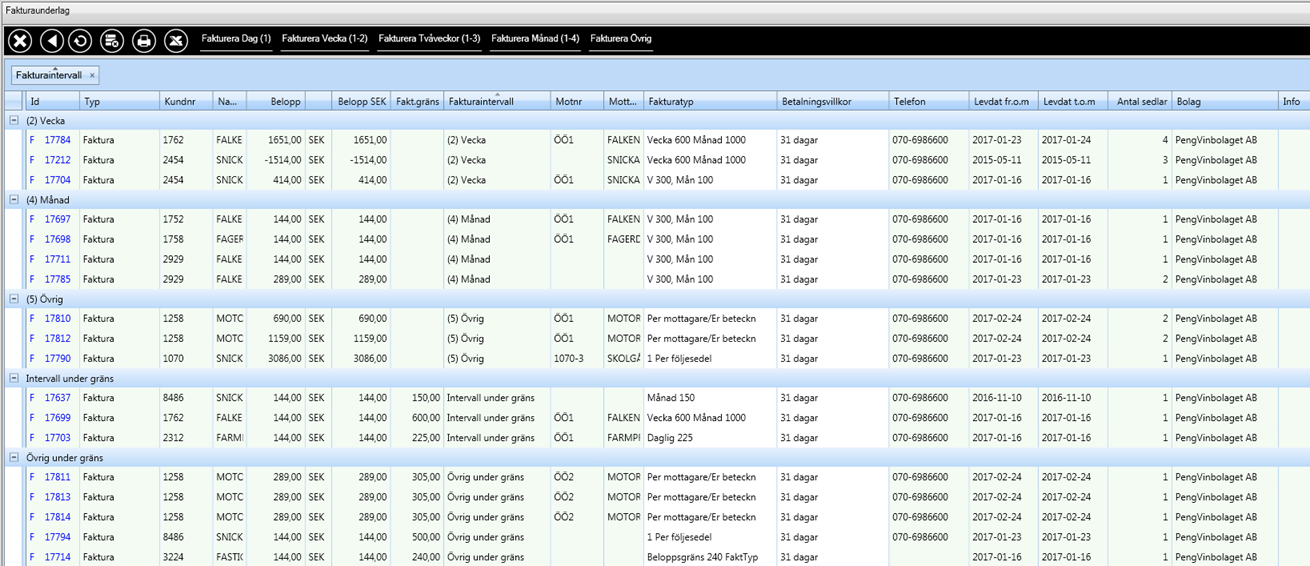
I dialogen är det grupperat per fakturaintervall
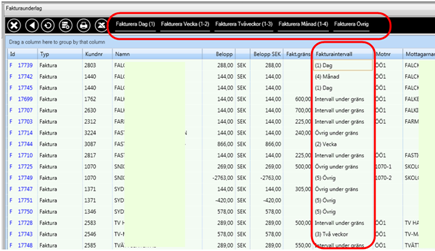
Man kan välja att sätta upp en eller flera intervaller för fakturatypen. Anger man inget fungerar fakturatyperna precis som tidigare. Vid skapande av faktureringsunderlag tas hänsyn till de olika intervallerna och man kan därefter välja att fakturera ”Daglig”, ”Vecka”, ”Tvåveckors”, ”Månad” eller ”Övriga”.
Det är endast de underlag som nått upp till beloppsgränsen som faktureras. De underlag som visas i skärmen, och där man ser beloppsgränsen för att den inte är uppnådd, blir inte fakturerad när man trycker på någon av fakturerings-knapparna. De underlag som inte nått upp till beloppsgränsen får ett fakturaintervall som säger"Intervall under gräns" eller "Övrig under gräns".
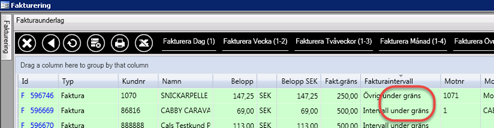
Om man använder sig av filtrering i första fönstret "Fakturering" är det bara de fakturaunderlag som visas i resultatet i "Faktureringsunderlag" som kommer att faktureras när man väljer att fakturera något av alternativen. De bortfiltrerade underlagen påverkas inte även om de har samma fakturaintervall som man fakturerar. Observera att filtrering måste ske i filtreringsdialogen och att man i underlaget (databladet) inte kan filtrera med hjälp av filtrering på kolumner. Det man ev filtrerar bort i databladet kommer ändå att påverkas när man fakturerar.
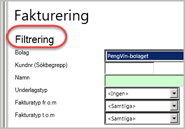
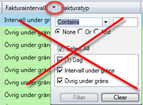
Skapar fakturor av de underlag som fått ”Daglig fakturering” i kolumnen för fakturaintervall, dvs de fakturaunderlag som på fakturatypen är märkta för intervall ”Daglig” och som uppnått aktuell beloppsgräns.
Skapar fakturor av de underlag som fått ”Daglig fakturering” och ”Veckofakturering” i kolumnen för fakturaintervall, dvs de fakturaunderlag som på fakturatypen är märkta för intervall ”Daglig” och/eller ”Vecka” och som uppnått aktuell beloppsgräns.
Skapar fakturor av de underlag som fått ”Daglig fakturering”, ”Veckofakturering” och ”Tvåveckorsfakturering” i kolumnen för fakturaintervall, dvs de fakturaunderlag som på fakturatypen är märkta för intervall ”Daglig” och/eller ”Vecka” och/eller ”Tvåveckors” och som uppnått aktuell beloppsgräns.
Skapar fakturor av de underlag som fått ”Daglig fakturering”, ”Veckofakturering”, ”Tvåveckorsfakturering” och ”Månadsfakturering” i kolumnen för fakturaintervall, dvs de fakturaunderlag som på fakturatypen är märkta för intervall ”Daglig” och/eller ”Vecka” och/eller ”Tvåveckorsfakturering” och/eller ”Månad” och som uppnått aktuell beloppsgräns.
Skapar fakturor av de fakturor som fått ”Övriga fakturor” i kolumnen för fakturaintervall, dvs de fakturaunderlag som på fakturatypen INTE är märkta för intervall ”Daglig”/”Vecka”/ ”Tvåveckorsfakturering”/”Månad” men som uppnått aktuell beloppsgräns.
I filtreringen kan man ange en egen beloppsgräns. Om fältet lämnas blankt styr den fakturagräns som angetts antingen på fakturatypen eller i systembeloppet. Om belopp anges i filtreringen överstyr detta värde samtliga andra beloppsgränser och fakturorna som uppnår denna gräns får i kolumnen fakturaintervall ”Övriga fakturor”.
Om man skulle vilja fakturera allt, så är det alltså bara två knappar
som man trycker på: "Fakturera Månad (1-4)” (som tar alla de med
något angivet intervall) och ”Fakturera Övrig” (som tar resten). Då faktureras
allt utom det som ligger som ”under gräns”. Vill man fakturerar verkligen
allt måste man ändra beloppsgränsen i filtreringen till 0 kr, den överstyr
alla andra beloppsgränser. Då hamnar alla som ”övrig” och det räcker med
en knapptryckning på ”Fakturera Övrig”.
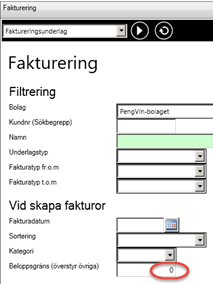
Det går att få en summering i databladet när man grupperar, men inte om dialogen öppnas från Access-klienten.
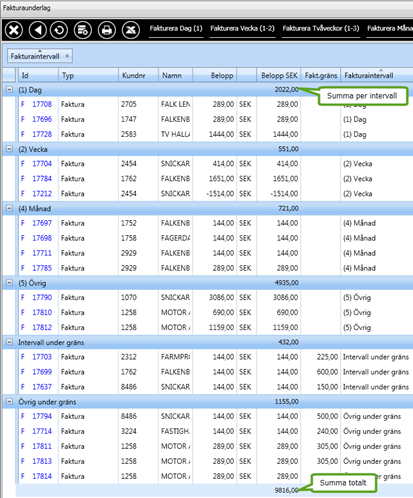

Fakturadokumentnummer.
Genom att högerklicka på idnumret får man möjlighet att förhandsgranska (och skriva ut) fakturaunderlaget på skärmen, skapa faktura på markerat underlag eller backa fakturan tillbaks till följesedel.
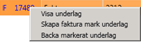
Visar fakturaunderlaget i skärmen. Där man har också möjlighet att skriva ut det, t ex som en proformafaktura vid export.
Skapar faktura av det markerade underlaget. Det skapas en faktura även om underlaget underskrider gränsen för fakturabelopp.
Det är genom denna funktion möjligt att markera ett fakturaunderlag och välja att man vill backa dokumentet. Att backa dokumentet innebär att faktureringsunderlag tas bort och berörda utleveranser öppnas upp för redigering.
MV2018:8: Numret är länkat till dialogen för "Visa faktura" (dubbelklick).
Visar vilken underlagstyp det är, t ex faktura eller räntefaktura.
Kundnummer
MV2018:8: Numret är länkat till dialogen för "Visa kund" (dubbelklick).
Kundnamn
Belopp i kundens valuta
Valutakod
Belopp i basvaluta
Visar gränsvärde om underlaget underskrider aktuell faktureringsgräns. Om underlaget nått upp till fakturagränsen är fältet tomt.
Visar vilket intervall fakturan uppnått, dvs vid vilken intervallfakturering fakturaunderlaget kommer att gå till fakturering.
Mottagarnummer
Mottagarens namn
Fakturatypen kan ändras fram tills att fakturan är skapad.
Betalningsvillkor kan ändras fram tills att fakturan är skapad.
Telefonnummer
Äldsta leveransdatum bland de följesedlar som ligger på fakturaunderlaget.
Nyaste leveransdatum bland de följesedlar som ligger på fakturaunderlaget.
Antal följesedlar som ligger på aktuellt fakturaunderlag.
Bolagstillhörighet på fakturaunderlaget.
Fält används för att redovisa information om felaktig e-postadress. Om adressen är fel kan underlaget inte fakturerats förrän e-postdressen åtgärdats (på kunden/kontaktpersonen).
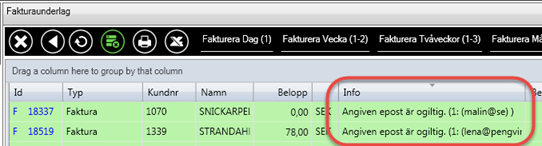
Visar de fakturor som är skapade men ännu inte bokförda, dvs inte överförda till kundreskontran.
Uppdaterar kundreskontran och skriver ut faktura- och bokföringsjournal.

Fakturanummer.
Genom att högerklicka på fakturanumret får man möjlighet att backa fakturan tillbaks till följesedel, alternativt förhandsgranska (och skriva ut) fakturan på skärmen.

Det är genom denna funktion möjligt att backa en faktura. Att backa fakturan innebär att faktura/faktureringsunderlag tas bort och berörda utleveranser öppnas upp för redigering. Om det finns en PED-faktura skapad måste man först ta bort posten i PED. Det gör man genom att högerklicka på numret i fältet "Mlogg" och välja "Ta bort post i PED"
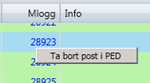
Visar fakturan i skärmen. Där man har också möjlighet att skriva ut den.
MV2018:8: Numret är länkat till dialogen för "Visa faktura" (dubbelklick).
Visar vilken underlagstyp det är, t ex faktura eller räntefaktura.
Kundnummer
MV2018:8: Numret är länkat till dialogen för "Visa kund" (dubbelklick).
Kundnamn
Belopp i kundens valuta
Valutakod
Belopp i basvaluta
Mottagarnummer
Mottagarens namn
Fakturatyp
Betalningsvillkor
Telefonnummer
Fakturadatum kan ändras fram tills att fakturan är bokförd. Glöm inte att skriva ut fakturan på nytt om datum ändras.
Förfallodatum kan ändras fram tills att fakturan är bokförd. Glöm inte att skriva ut fakturan på nytt om datum ändras.
Bolagstillhörighet på fakturaunderlaget.
Visar datum då fakturan skrevs ut.
Visar vilken PENGVIN-användare som skrev ut fakturan.
Innehåller ett nummer om PED-faktura är skapad. När man backar en faktura som har skapat en post för elektronisk faktura (i EDIMEDDELANDEN_LOGG) måste man först ta bort posten (ur EDIMEDDELANDEN_LOGG) innan backning av faktura kan ske. I faktureringsdialogen hittar man "Mlogg" i fönstret "Ej bokförda fakturor". Högerklicka på numret och välj "Ta bort post i PED).
Fält förberett för att redovisa information om ev uppgift som saknas som gör att fakturan inte går att bokföra. Ej i bruk ännu.
Visar de skapade fakturor som ännu inte skrivits ut (samt de redan tidigare utskrivna fakturor som lagts till utskriftskö för omutskrift).

Fakturanummer.
Genom att högerklicka på fakturanumret får man möjlighet att förhandsgranska och/eller skriva ut) fakturan.
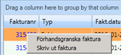
Visar fakturan i skärmen. Där man har också möjlighet att skriva ut den.
Skriver ut aktuell faktura.
MV2018:8: Numret är länkat till dialogen för "Visa faktura" (dubbelklick).
Visar vilken underlagstyp det är, t ex faktura eller räntefaktura.
Fakturadatum kan ändras fram tills att fakturan är bokförd. Glöm bara inte att skriva ut fakturan på nytt om datum ändras.
Belopp i kundens valuta
Valutakod
Belopp i basvaluta
Kundnummer
MV2018:8: Numret är länkat till dialogen för "Visa kund" (dubbelklick).
Kundnamn
Visar datum då fakturan skrevs ut om fakturan är utskriven tidigare.
Visar vilken PENGVIN-användare som skrev ut fakturan om fakturan är utskriven tidigare.
Visar aktuell listlayout för fakturan. Listlayouten kan ändras före utskrift.
Visar vilken rapport som kommer att användas vid utskrift (den rapport som lustlayouten är knuten till).
Visar vilken skrivare som kommer att skriva ut fakturan.
Fält förberett för att redovisa information om ev uppgift som saknas som gör att fakturan inte går att skriva ut. Ej i bruk ännu.
I processervern finns det jobb för intervallfakturering där grundinställningen är angiven till underlagstyp 001 som motsvarar fakturor. Vardera processen har sedan aktuell intervalltyp som parameter (D-Dag, V-Vecka, 2V-Tvåveckors, M-Månad).
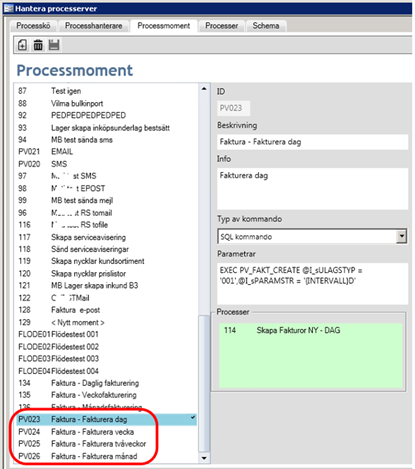
Huvudmeny - Försäljning
- Utleveranser - Hantera utleveranser
Skapa faktureringsunderlag
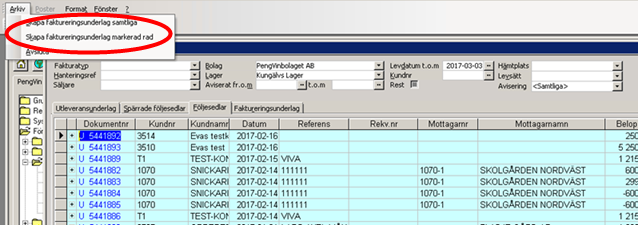
Huvudmeny - Försäljning
- Fakturering - Fakturering
Selaktera/filtrera på de uppgifter som är aktuella vid denna faktureringsomgång
och tryck på pil-knappen
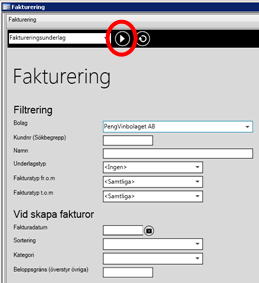
Klicka på knappen
för den fakturering som är aktuell, i exemplet "Fakturering Dag
(1)"
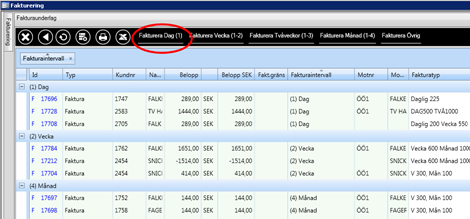
Gå tillbaka till faktureringsdialogen
och välj "Utskriftskö", tryck på pil-knappen.
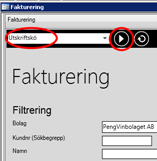
Klicka på knappen
"Utskrift samtliga" (man kan i denna dialog välja att byta
utskriftslayout om man så önskar). Fakturor skrivs ut/skickas som
fil.
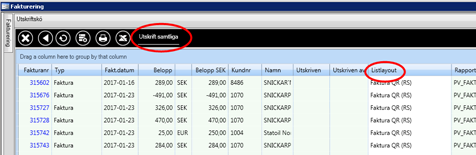
Gå tillbaka till faktureringsdialogen
och välj "Ej bokförda fakturor", tryck på pil-knappen.
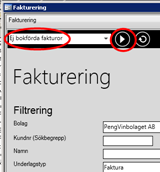
Klicka på knappen
"Bokför fakturor" (faktura- och bokföringsjournal skrivs
ut och fakturorna hamna i kundreskontran).